
Mozilla Thunderbird gần đây tích hợp OpenPGP ngay vào ứng dụng chính. Không add-ons cần thiết cho sự riêng tư của email. mã hóa tầm cỡ thế giới OpenPGP là dễ dàng để thiết lập và sử dụng mà không cần phần mềm bổ sung.
Thunderbird và OpenPGP
Phiên bản 78.2.1 của tên của loài chim [số 8] email client có hỗ trợ cho end-to-end mã hóa [số 8] (E2ee) Việc tích hợp này có nghĩa là xây dựng ngay trong. Bạn không còn cần add-ons như Enigmail [số 8] .
sử dụng Thunderbird OpenPGP [số 8] để mã hóa, mà là một miễn phí, giao thức nonproprietary. Dựa trên các phiên bản phần mềm miễn phí của Phil Zimmerman Pretty Good Privacy [số 8] (PGP), nó bây giờ rất nhiều điều riêng của mình.
hội nhập OpenPGP Thunderbird cho phép bạn mã hóa một thông điệp. Sau đó, chỉ có những người mà bạn muốn đọc tin nhắn của bạn sẽ có thể làm như vậy. Nó cũng cho phép bạn đăng nhập digitally nhắn để người nhận có thể tự tin thông điệp đã không bị thay đổi trên đường vận chuyển.
OpenPGP sử dụng nguyên tắc của cặp khóa mã hóa công cộng và tư nhân (hoặc “bí mật”). Để sử dụng OpenPGP, bạn phải có một cộng đồng và tư nhân cặp khóa. khóa công khai được chia sẻ với bất cứ ai mà bạn muốn gửi tin nhắn được mã hóa, trong khi các phím riêng không bao giờ chia sẻ với bất cứ ai khác. phím tư nhân cũng có thể được sử dụng để giải mã các thông điệp được mã hóa với khóa khớp nào.
ứng dụng email của người gửi tạo ra một khóa ngẫu nhiên được sử dụng để mã hóa thông điệp. rồi bấm phím ngẫu nhiên được mã hóa với khóa công khai của người nhận, và thông điệp được mã hóa và chìa khóa này sau đó được gửi đến người nhận. chương trình email của người nhận sử dụng khóa bí mật của người nhận để giải mã khóa ngẫu nhiên. Chìa khóa ngẫu nhiên sau đó có thể được sử dụng để giải mã thông điệp được mã hóa.
Tại sao không chỉ cần sử dụng khóa công khai của người nhận để mã hóa thông điệp? Điều này sẽ làm việc cho các tin nhắn được gửi đến người nhận duy nhất, nhưng nó sẽ là quá cồng kềnh đối với những người gửi đến nhiều người.
Cách hiệu quả nhất để phân phối một thông điệp tới nhiều người là để mã hóa thông điệp bằng khóa ngẫu nhiên. Điều này là do không có khóa công khai hay tư nhân đã tham gia vào thời điểm đó, làm cho mã hóa trên người-agnostic nhắn.
Đối với mỗi người nhận, chìa khóa ngẫu nhiên được mã hóa bằng khóa công khai của người đó. Tất cả các phím mã hóa này sau đó được gửi với thông điệp. Mỗi người nhận có thể giải mã các bản sao của khóa ngẫu nhiên mà đã được mã hóa bằng khóa công khai của họ, và sau đó sử dụng phím ngẫu nhiên để giải mã thông điệp.
Rất may, một khi OpenPGP được thiết lập, tất cả điều này tự động xảy ra.
Chúng tôi đã thử nghiệm hội nhập OpenPGP Thunderbird trên một máy tính 20.10 Ubuntu. Trên Windows 10 máy tính, tất cả các mục trong menu Thunderbird, cài đặt, và các hộp thoại được đặt tên giống nhau và ở những vị trí tương tự. Vì vậy, nếu bạn đang chạy Windows, bạn sẽ có thể làm theo hướng dẫn dưới đây, cũng!
Kiểm tra phiên bản Thunderbird
OpenPGP hội nhập đến trong Thunderbird 78.2.1, vì vậy bạn sẽ muốn chắc chắn rằng bạn đang chạy phiên bản hoặc cao hơn. Bạn có thể sử dụng quản lý gói để nâng cấp nếu cần thiết.
Nếu bạn sử dụng Enigmail, hãy tham khảo hướng dẫn nâng cấp [số 8] trên các trang hỗ trợ của Mozilla. Chúng bao gồm các lời khuyên về việc sao lưu hồ sơ Thunderbird cũ của bạn trước khi nâng cấp. Bằng cách này, khi gặp sự cố, bạn có thể quay trở lại với phiên bản trước.
Theo mặc định, Thunderbird 78.x giữ lại giao diện cổ điển ba cửa sổ email: các tài khoản và các thư mục trong thanh bên, danh sách các email nhận được ở phía trên, và nội dung của email tô đậm ở phía dưới.

Nếu bạn không thể nhìn thấy thanh menu Thunderbird, kích chuột phải vào khoảng trống ở bên phải của tab cuối cùng, và sau đó chọn “Menu Bar” từ menu ngữ cảnh. Để xem phiên bản Thunderbird bạn có, nhấp vào Trợ giúp & gt; Về Thunderbird.
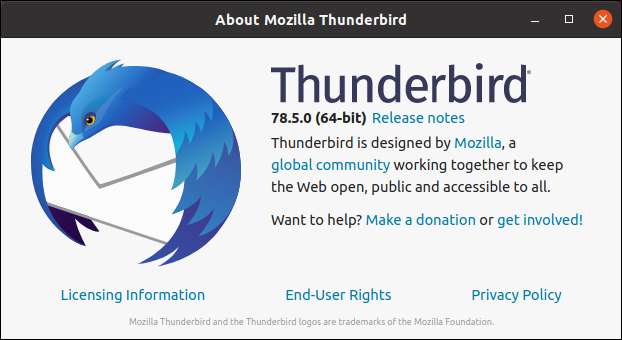
Chúng tôi đang chạy phiên bản 78.5.0, vì vậy việc tích hợp OpenPGP chắc chắn sẽ có mặt.
Nếu đây là lần đầu tiên bạn đã sử dụng Thunderbird, cấu hình địa chỉ và tài khoản email của bạn chi tiết, và sau đó xác minh thư điện tử được hoạt động bình thường. Bạn phải có một tài khoản email làm việc bên trong Thunderbird trước khi bạn có thể thiết lập OpenPGP.
Tạo một cặp khóa
Để tạo một cặp khóa, nhấp vào "Công cụ" và sau đó chọn "Trình quản lý khóa OpenPGP".
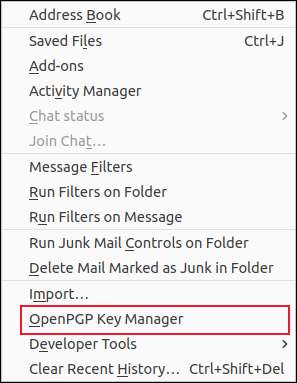
Nhấp vào Tạo & GT; Cặp khóa mới.
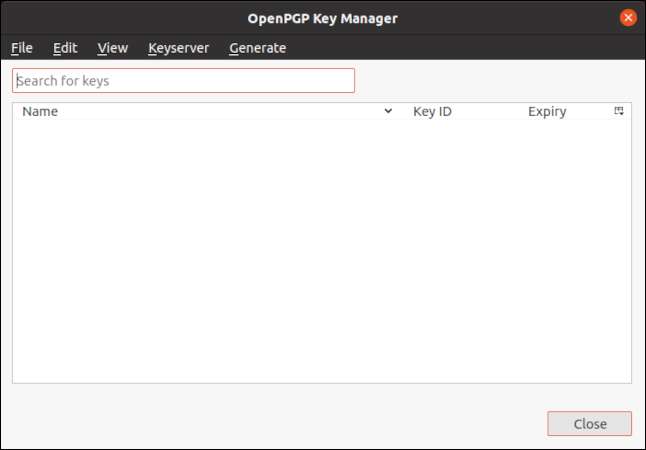
Một màn hình đầy đủ các tùy chọn sẽ xuất hiện. Nhấp vào menu thả xuống "Danh tính" và chọn địa chỉ email mà bạn muốn tạo các phím. Nếu bạn có nhiều danh tính được định cấu hình trong máy khách Thunderbird của mình, hãy đảm bảo bạn chọn địa chỉ email thích hợp.
Trong "hết hạn khóa", chọn tuổi thọ của các phím của bạn hoặc chọn "Khóa không hết hạn".
Trong "Cài đặt nâng cao", bạn có thể chọn loại mã hóa và kích thước phím (mặc định là tốt trong hầu hết các trường hợp).
Khi bạn hài lòng với các lựa chọn của mình, nhấp vào "Tạo khóa".
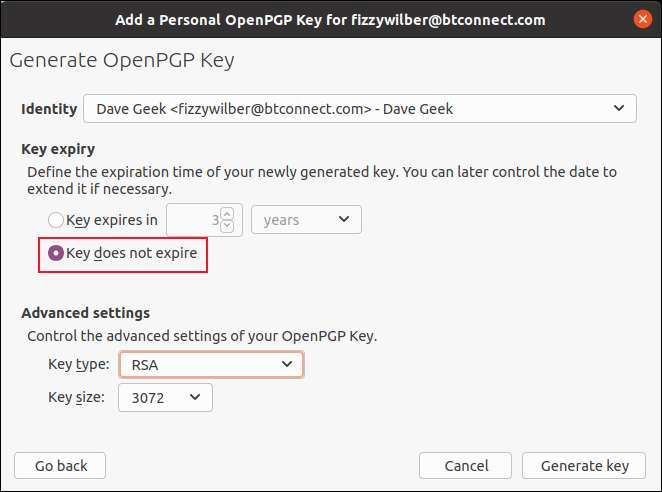
Bạn sẽ được yêu cầu xác nhận rằng bạn muốn tạo các khóa cho địa chỉ email đó; Nhấp vào Xác nhận.
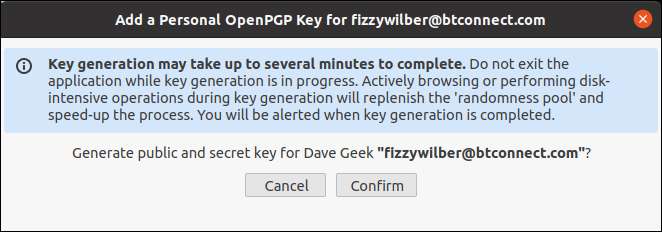
Sau khi các khóa của bạn đã được tạo, một mục sẽ xuất hiện trong hộp thoại "Trình quản lý khóa OpenPGP".

Nếu bạn tạo các khóa cho bất kỳ địa chỉ email nào khác, các chi tiết đó cũng sẽ được liệt kê ở đây. Để xem cấu hình của bất kỳ khóa nào trong số các khóa được liệt kê, chỉ cần tô sáng mục trong danh sách, sau đó bấm Xem & GT; Thuộc tính chính.

Chọn nút radio bên cạnh "Có, hãy coi khóa này làm khóa cá nhân," và sau đó nhấp vào "OK" khi bạn đã sẵn sàng để tiến hành.
Trao đổi khóa công khai
Bạn phải có khóa công khai cho mỗi người mà bạn sẽ gửi tin nhắn được mã hóa. Họ cũng sẽ cần bạn gửi tin nhắn được mã hóa lại. Có một vài cách bạn có thể nhận được khóa công khai của ai đó. Họ có thể gửi nó cho bạn không báo trước hoặc bạn có thể hỏi họ cho nó. Bạn thậm chí có thể cố gắng tìm nó trực tuyến.
Bất cứ khi nào bạn nhận được một email có khóa công khai đính kèm, Thunderbird bao gồm nút "OpenPGP" ở bên phải của tiêu đề email; Nhấp vào nó để nhập khóa công khai.

Bạn có thể nhận được một số cảnh báo. Ví dụ: nếu tin nhắn không được mã hóa hoặc ký điện tử, bạn sẽ được thông báo như vậy.
Nếu bạn vừa yêu cầu người này gửi cho bạn chìa khóa công khai của họ, bạn có thể khá chắc chắn rằng đây là từ họ. Nếu có bất kỳ nghi ngờ nào, chỉ cần kiểm tra lại với chúng qua văn bản, điện thoại hoặc bất kỳ phương thức không email nào khác.
Nếu bạn hài lòng, khóa công khai chắc chắn thuộc về người gửi tin nhắn, nhấp vào "Nhập".
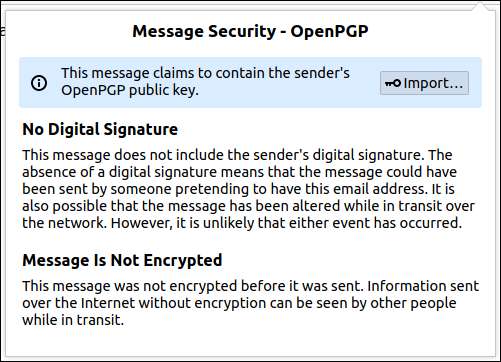
Tên của người gửi và địa chỉ email của họ sẽ xuất hiện dưới dạng xác nhận. Nhấp vào "OK" để nhập khóa.
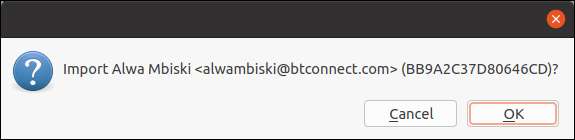
Một số thông tin về khóa công khai nhập khẩu sau đó sẽ xuất hiện. Bạn sẽ thấy ai sở hữu khóa, địa chỉ email được liên kết với nó, số bit mã hóa đang sử dụng và khi khóa công khai được tạo.
Nhấp vào "Xem chi tiết và quản lý chấp nhận khóa."
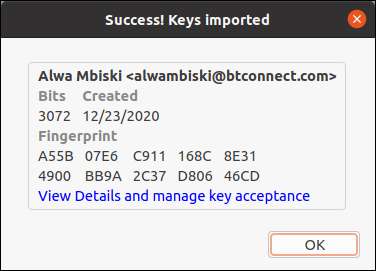
Nếu bạn tích cực, khóa đến từ chủ sở hữu của nó, hãy chọn nút radio bên cạnh "Có, tôi đã xác minh trực tiếp khóa này có dấu vân tay chính xác," và sau đó nhấp vào "OK".
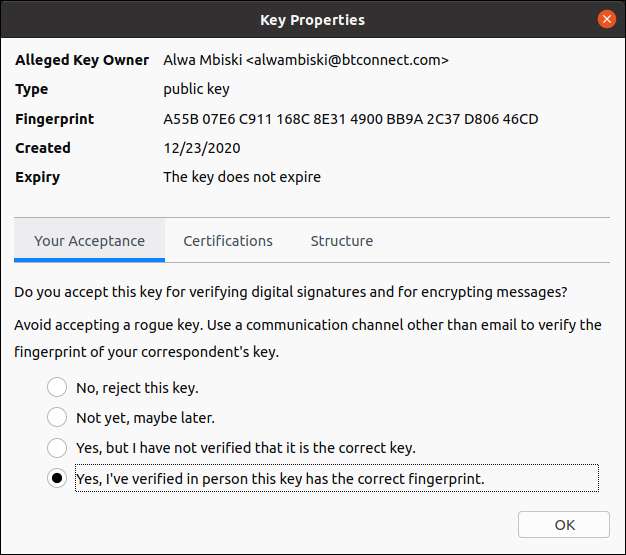
Đó là một nửa trận chiến! Bây giờ chúng ta có khóa công khai của Alwa, vì vậy hãy gửi cho anh ta. Để làm như vậy, chỉ cần bắt đầu một email mới cho người mà bạn muốn gửi chìa khóa hoặc trả lời một trong những email của họ. Trong thanh menu Email, bấm Tùy chọn & GT; Đính kèm khóa công khai của tôi.
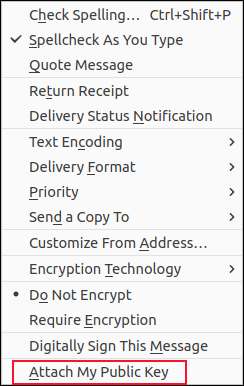
Sau đó, bạn chỉ cần nhập cơ thể của email của bạn và gửi nó như bình thường. Một lần nữa, Thunderbird bao gồm một chỉ báo "OpenPGP" ở phía dưới bên phải của thanh trạng thái để cho bạn biết thông báo sử dụng OpenPGP. Nếu email được mã hóa, bạn cũng sẽ thấy một biểu tượng ổ khóa và nếu nó được ký điện tử, bạn sẽ thấy biểu tượng Cogwheel.
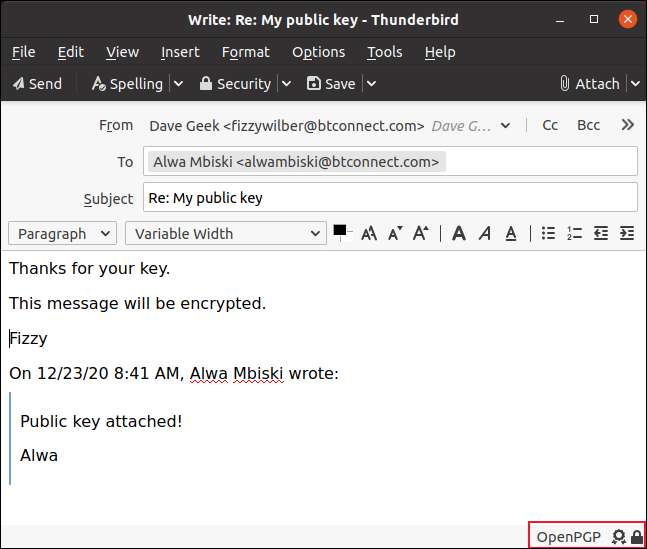
Các tùy chọn để mã hóa và ký kết kỹ thuật số email có sẵn trong phần "Bảo mật" của thanh menu email. Bạn cũng có thể đính kèm khóa công khai của bạn từ menu này.
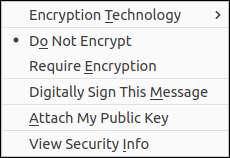
Khi bạn đã sẵn sàng, chỉ cần gửi email của bạn.
Đọc email được mã hóa
Alwa bây giờ có thể trả lời bạn và sử dụng mã hóa. Khi bạn nhận được một mã hóa, email bạn không phải làm bất cứ điều gì đặc biệt để đọc nó, chỉ cần mở nó như bình thường. "OpenPGP" trong tiêu đề email sẽ bao gồm các dấu kiểm màu xanh lá cây để xác minh rằng OpenPGP đã giải mã email và chữ ký số cũng đã được xác minh.
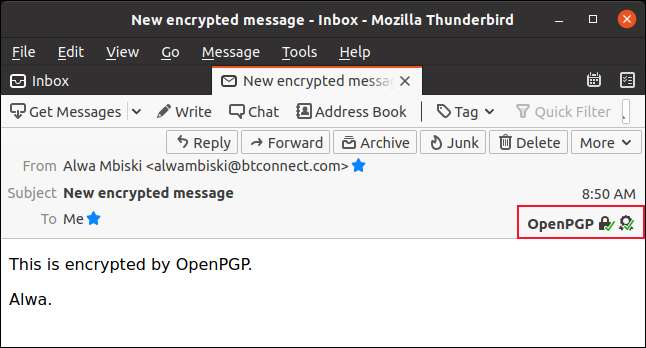
Dòng chủ đề của một email được mã hóa sẽ được hiển thị dưới dạng dấu chấm lửng (...) cho đến khi bạn mở nó. Điều này ngăn bất cứ ai nhìn thấy chủ đề của bất kỳ email được mã hóa nào bạn nhận được.
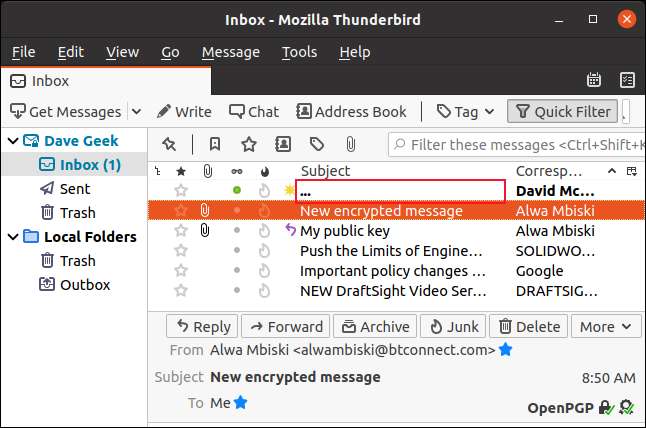
Một số người làm cho khóa công khai của họ có sẵn trực tuyến. Để tải lên của bạn, trước tiên bạn phải xuất nó.
Để làm như vậy, nhấp vào "Công cụ" và sau đó chọn "Trình quản lý khóa OpenPGP." Làm nổi bật khóa bạn muốn xuất trong hộp thoại "OpenPGP Key Manager", sau đó bấm Tệp & GT; Xuất (các) khóa công khai vào tập tin.

Lưu tệp đã xuất vào máy tính của bạn (hãy chắc chắn lưu ý nơi bạn lưu nó). Tiếp theo, mở trình duyệt web của bạn và điều hướng đến Kho lưu trữ khóa openpgp. [số 8] . Tại đây, bạn có thể tìm kiếm các khóa hiện có bằng địa chỉ email, ID khóa hoặc dấu vân tay.
Bạn cũng có thể tải lên khóa của riêng bạn. Để làm như vậy, chỉ cần nhấp vào Tải lên, và sau đó duyệt đến vị trí của tệp đã xuất của bạn.
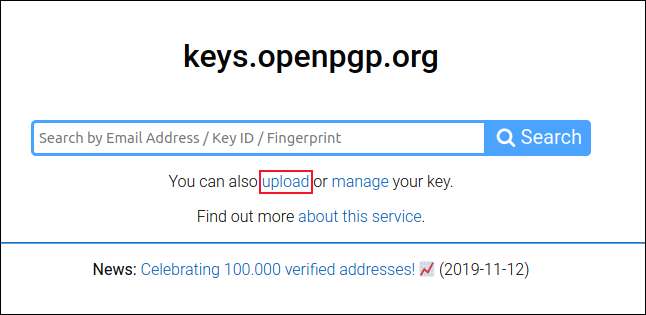
Khi khóa của bạn được tải lên, mọi người có thể tìm kiếm, tìm và tải xuống hoặc nhập hoặc nhập nó vào các ứng dụng email của riêng họ.
Bạn cũng có thể tìm kiếm các khóa trực tuyến trong Thunderbird. Chỉ cần nhấp vào "Công cụ", và sau đó chọn "Trình quản lý khóa OpenPGP." Sau đó, nhấp vào KeyServer & GT; Khám phá các phím trực tuyến.
Khi hộp thoại "OpenPGP Prompt" xuất hiện, hãy nhập địa chỉ email của người bạn đang tìm kiếm, sau đó nhấp vào "OK."
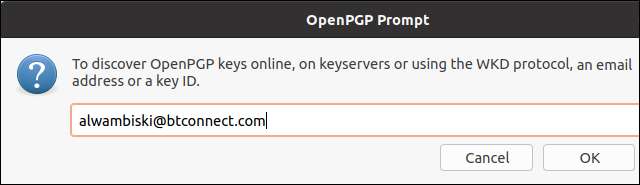
Nếu một trận đấu được tìm thấy, Thunderbird sẽ cung cấp để nhập chìa khóa cho bạn; Nhấp vào "OK" để làm như vậy.
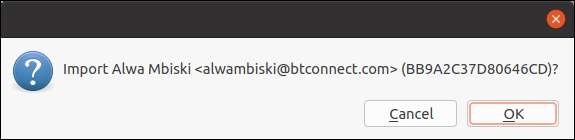
Giữ bí mật của bạn, tốt, bí mật
Phải thừa nhận rằng, không phải mọi email cần phải bị khóa bằng mã hóa và được xác minh bởi chữ ký số. Tuy nhiên, đối với một số người bất đồng chính kiến giống như một chế độ áp bức, những người tố giác hoặc các nhà báo, nguồn riêng tư có thể là vấn đề về sự sống hoặc cái chết.
Bất cứ khi nào bạn cần nhiều hơn riêng tư, Thunderbird làm cho nó dễ dàng!







